Menguruskan kehadiran dalam khidmat pelanggan
Saluran Omni untuk Customer Service menawarkan rangkaian keupayaan yang melanjutkan kuasa Dynamics 365 Customer Service Enterprise untuk mendayakan organisasi berhubung dengan segera dan terlibat dengan pelanggan mereka melalui saluran pemesejan digital. Lesen tambahan diperlukan untuk mengakses Saluran Omni untuk Customer Service. Untuk mendapatkan maklumat lanjut, lihat gambaran keseluruhan harga Dynamics 365 Customer Service dan halaman pelan harga Dynamics 365 Customer Service .
Kehadiran ialah petunjuk ketersediaan atau status ejen anda untuk mengambil kerja dalam khidmat pelanggan Dynamics 365.
![]()
Prasyarat
Prasyarat untuk status kehadiran dimuatkan dengan betul adalah seperti berikut:
- URL pembekal saluran omni adalah betul. Semak menggunakan alat diagnostik ejen dalam ruang kerja khidmat pelanggan.
- Ejen itu diberikan saluran omni ejen atau saluran omni peranan penyelia. Jika peranan tersuai digunakan, pemetaan persona ejen atau penyelia mesti dikonfigurasikan.
- Ejen diberikan profil pengalaman.
- Tetapan "Semua saluran aktif" diaktifkan dalam profil pengalaman ejen.
- Saluran Omni untuk Customer Service diperuntukkan atau penghalaan Bersatu didayakan.
- Kuki didayakan dalam pelayar ejen.
- URL berikut disenaraikan sebagai dibenarkan: https://*.service.signalr.net
Melihat status kehadiran di luar kotak
Anda boleh melihat status kehadiran anda pada bar navigasi. Anda boleh memilih ikon kehadiran untuk melancarkan dialog kehadiran dan mengemas kini kehadiran anda.
-
 Tersedia
Tersedia -
 Muncul lagi
Muncul lagi -
 Sibuk
Sibuk -
 Jangan ganggu
Jangan ganggu -
 Luar talian
Luar talian -
 Tidak aktif
Tidak aktif
Nota
- Tidak aktif ialah status istimewa yang tidak tersedia untuk dipilih oleh ejen; Ia ditetapkan oleh sistem secara automatik apabila ejen terlepas pemberitahuan.
- Anda tidak boleh mengubah suai atau memadamkan status kehadiran di luar kotak.
Apakah elemen kehadiran?
Status kehadiran terdiri daripada dua elemen:
- Kehadiran asas: Status kehadiran asas menunjukkan status ejen. Enjin penghalaan bersatu mengedarkan item kerja kepada ejen mengikut status asas mereka. Antara status di luar kotak, kecuali tidak aktif, semua yang lain adalah status asas.
- Teks kehadiran: Teks yang dikaitkan dengan status asas tertentu yang boleh dilihat oleh ejen.
Status kehadiran tersuai
Selain daripada status kehadiran di luar kotak, anda boleh mencipta status kehadiran tersuai untuk digunakan oleh ejen anda. Sistem ini sepadan dengan status kehadiran tersuai dengan kehadiran asas. Sebagai contoh, jika ejen dalam pasukan anda ingin menghadiri latihan, anda boleh mencipta status kehadiran "Away–In Training" tersuai. Apabila anda memetakan kehadiran tersuai ke kehadiran asas, anda mesti memastikan bahawa konfigurasi secara logiknya berdaya maju. Contohnya, jika anda memetakan kehadiran tersuai yang tersedia kepada status asas luar talian, aplikasi menganggapnya sebagai "luar talian" manakala kesan visual "tersedia".
Anda boleh melihat status kehadiran tersuai ejen dalam analisis masa nyata saluran omni dan laporan analisis sejarah saluran omni.
Maklumat lanjut: Mengkonfigurasikan status kehadiran tersuai
Kehadiran lalai
Anda boleh menentukan kehadiran lalai untuk ejen apabila mereka log masuk ke khidmat pelanggan ruang kerja. Bergantung pada konfigurasi pentadbir, kehadiran lalai membolehkan ejen segera memulakan kerja atau mempunyai sedikit masa sebelum mereka mula bekerja. Jika anda tidak mengkonfigurasikan sebarang kehadiran lalai, aplikasi menetapkan "Tersedia" sebagai lalai.
Maklumat lanjut: Mengkonfigurasikan kehadiran lalai untuk ejen
Bagaimana kehadiran dikira apabila ejen log masuk
Apabila ejen mendaftar masuk ke ruang kerja khidmat pelanggan, sistem menetapkan kehadiran ejen berdasarkan faktor berikut:
- Konfigurasi kehadiran lalai
- Kapasiti ejen
Jika anda telah menetapkan kehadiran lalai untuk ejen sebagai "Luar Talian" atau "Tiada", ejen mendaftar masuk dengan kehadiran yang sama. Jika tidak, sistem mengira kehadiran ejen berdasarkan penggunaan kapasiti dan menetapkannya secara automatik.
Untuk status kehadiran tersuai, sistem mempertimbangkan status asas untuk mengira kehadiran.
Cara status kehadiran dikemas kini
Status kehadiran ejen dikemas kini dalam dua cara berikut:
Secara manual: Ejen boleh melihat dan mengesetkan kehadiran secara manual dengan memilih ikon kehadiran pada bar navigasi. Dalam dialog Tetapkan Status Kehadiran Anda, pilih status daripada senarai. Senarai ini menunjukkan status kehadiran standard berikut:
- Luar talian
- Tiada di sini
- Jangan ganggu
- Sibuk
- Tersedia
Ejen juga mungkin melihat status kehadiran lain yang anda konfigurasikan untuk mereka.
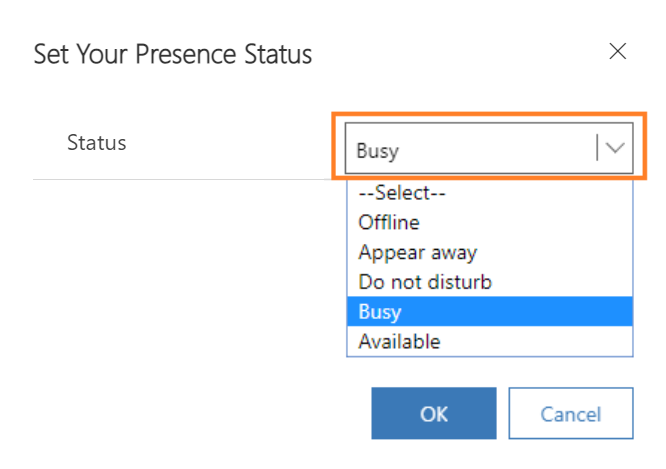
Secara automatik: Apabila ejen mula bekerja, Saluran Omni untuk Customer Service menetapkan status kehadiran mereka berdasarkan kapasiti mereka seperti berikut:
Apabila kapasiti digunakan sepenuhnya, maka kehadiran ditetapkan kepada Jangan ganggu.
Apabila kapasiti digunakan sebahagiannya, maka kehadiran ditetapkan kepada Budy.
Apabila kapasiti tidak digunakan, maka kehadiran ditetapkan kepada Tersedia.
Sekiranya ejen sudah mempunyai 10 sesi terbuka, iaitu had multisession maksimum, dan item kerja baru masuk, maka kehadiran ditetapkan kepada Jangan ganggu.
Apabila ejen terlepas pemberitahuan dan seting pemberitahuan terlepas didayakan, maka kehadiran berubah kepada Tidak Aktif.
Apabila ejen menolak pemberitahuan kerja dan ejen menolak seting pemberitahuan didayakan, maka kehadiran berubah kepada Jangan ganggu.
Untuk sembang langsung dan saluran suara, anda boleh mengelak daripada memperuntukkan item kerja baharu apabila ejen terlepas atau menolak pemberitahuan. Pastikan anda tidak memasukkan "tidak aktif" dan
"Do not disturb"status dalam tetapan kehadiran yang dibenarkan bagi aliran kerja saluran yang sepadan.Sekiranya ejen terputus, sistem menangkap status kehadiran semasa dan segera menetapkan status sebagai "Luar Talian". Jika ejen mendaftar masuk semula dalam masa 2.5 minit, sistem mengembalikan status kehadiran. Jika ejen tidak mendaftar masuk semula selama 2.5 minit, sistem mengira semula kehadiran yang perlu ditetapkan. Tindakan ejen berikut dipertimbangkan untuk pemotongan:
- Menutup tab pelayar ruang kerja khidmat pelanggan.
- Tanda keluar dari ruang kerja khidmat pelanggan.
- Tutup atau daftar keluar daripada peranti.
- Mengalami gangguan Internet.
Bagaimana kapasiti menjejaskan kehadiran
Kehadiran berubah secara automatik berdasarkan penggunaan kapasiti. Senario berikut boleh digunakan:
- Jika kapasiti yang ada negatif, kehadiran ditetapkan kepada "Jangan ganggu".
- Sekiranya ejen mempunyai kedua-dua unit kapasiti dan profil, sistem menunggu kedua-duanya habis untuk menandakan ejen sebagai "Jangan ganggu". Ini tidak akan mengganggu jika unit kapasiti digunakan atau tidak. Sekiranya unit kapasiti dikonfigurasikan, cek ini akan berlaku.
- Sekiranya ejen mempunyai profil kapasiti berganda dan semuanya tidak menyekat, sistem menunggu mereka dimakan untuk menandakan ejen sebagai "Jangan ganggu". Jika salah satu profil menyekat, maka sistem menunggu profil penyekat digunakan untuk menandakan ejen sebagai "Jangan ganggu".
Bagaimana kemas kini kehadiran manual dan automatik berfungsi bersama-sama
Apabila ejen menetapkan kehadiran mereka secara manual kepada "Tersedia" atau "Sibuk", status itu berterusan sehingga mereka menerima perbualan baharu atau menutup perbualan yang sedang berjalan. Sistem ini mengira semula kehadiran baru berdasarkan penggunaan kapasiti. Item kerja yang diberikan pada masa ini kekal ditugaskan.
Walau bagaimanapun, jika ejen telah menetapkan salah satu status kehadiran berikut secara manual, status itu berterusan sehingga ejen mendaftar keluar atau mengubahnya secara manual.
- Luar talian
- Tiada Di Sini
- Jangan ganggu
Bagaimana anda boleh menggunakan kehadiran dalam penghalaan
Takrifkan kehadiran yang dibenarkan dalam seting aliran kerja
Kehadiran yang dibenarkan ialah seting aliran kerja yang menunjukkan kepada sistem untuk menugaskan item kerja kepada ejen yang sepadan dengan salah satu status kehadiran. Ejen diberikan item kerja jika kehadiran mereka sepadan dengan salah satu status yang ditentukan.
Menggunakan kehadiran dalam peraturan tugasan
Kaedah tugasan lalai menggunakan kehadiran yang anda telah konfigurasikan dalam tetapan kehadiran yang dibenarkan bagi aliran kerja untuk menghalakan ke ejen yang paling sesuai untuk item kerja yang masuk. Anda juga boleh menentukan syarat kehadiran dalam peraturan tugasan kaedah tugasan tersuai. Maklumat lanjut: Kaedah tugasan dalam penghalaan bersatu
Melihat analisis untuk status kehadiran
Lihat laporan Ejen dalam papan pemuka analisis masa nyata saluran omni yang menyediakan maklumat tentang sejarah kehadiran ejen.
Lihat pandangan gerudi bawah dalam papan pemuka Ejen dalam papan pemuka analisis sejarah saluran omni untuk melihat maklumat mengenai kehadiran ejen dan status kehadiran tersuai.
Lihat juga
Soalan Lazim mengenai kehadiran
Lihat pemberitahuan
Pengenalan kepada antara muka ejen
Urus sesi
Urus aplikasi
Melihat panel komunikasi untuk perbualan
Pantau sentimen pelanggan masa nyata